아이나비 내비게이션은 많은 운전자에게 길 위의 든든한 동반자입니다. 하지만 최신 지도 정보와 안정적인 기능을 유지하기 위한 아이나비 업데이트 과정에서 예기치 않은 오류를 만나 당황하는 경우가 종종 발생합니다.
마치 잘 아는 길도 내비게이션이 없으면 불안한 것처럼, 업데이트 오류는 사용자에게 큰 불편을 초래할 수 있습니다.
제 경험상, 대부분의 업데이트 오류는 몇 가지 간단한 조치로 해결 가능하며, 심각한 문제 발생 시에도 체계적으로 대처하면 금방 정상화할 수 있습니다.
이 글에서는 아이나비 업데이트 시 발생하는 다양한 오류의 원인과 해결 방법, 파일 관리 팁, 자가 수리 방법, 그리고 공식 서비스센터 이용 정보까지 상세하게 안내하여 여러분의 답답함을 시원하게 해결해 드리겠습니다.
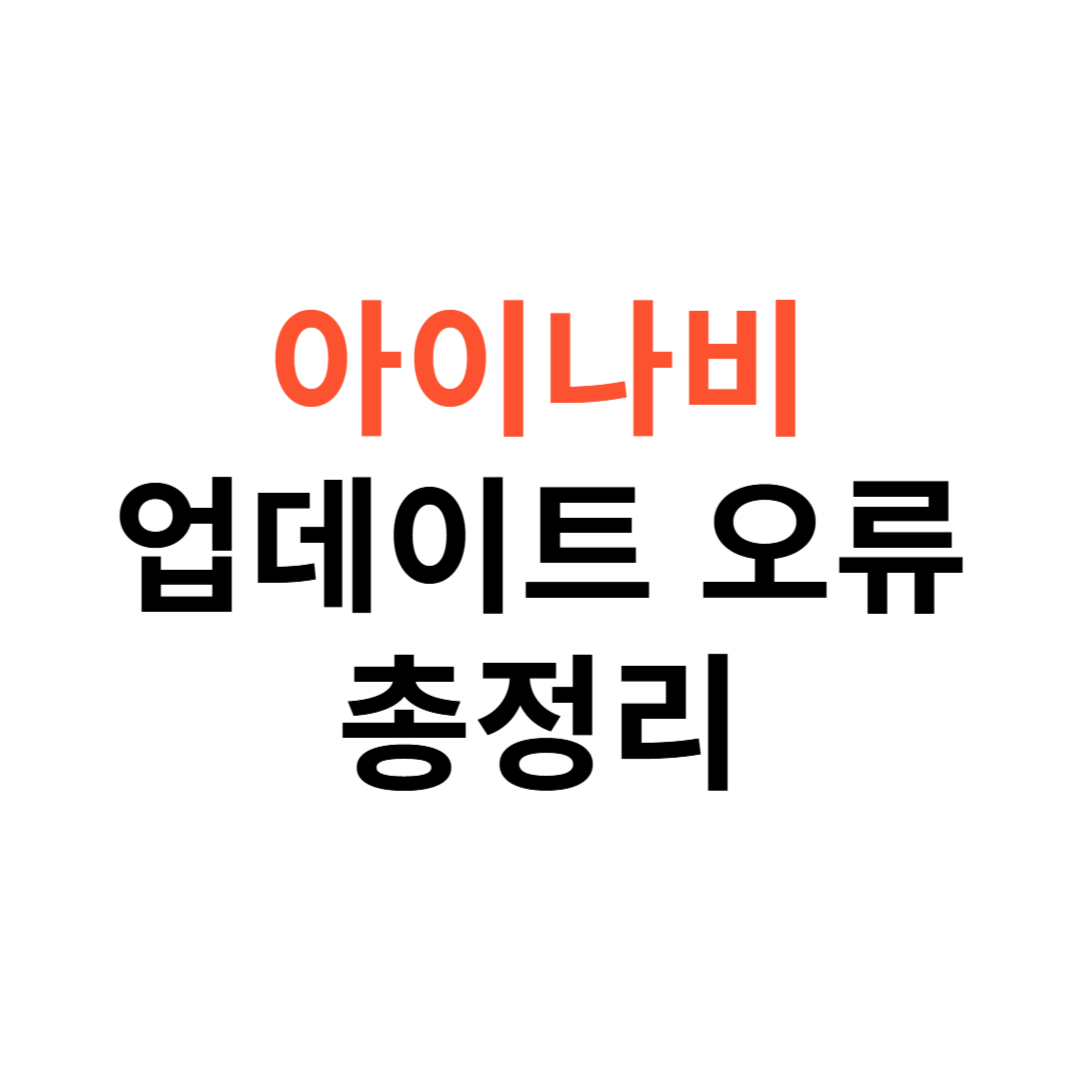
아이나비 문제 해결 핵심 요약
| 구분 | 주요 내용 | 간단 해결 팁 |
|---|---|---|
| 업데이트 오류 | 서버 문제, 메모리 카드 오류, 매니저 프로그램 문제 | 잠시 후 재시도, 메모리 포맷, 매니저 재설치 |
| 파일 관련 문제 | 맵 데이터 최신화, 파일 손상 | SD카드 통한 수동 업데이트, 오류 파일 삭제 후 재다운로드 |
| 수리 | 기기 먹통, 터치 불량 | 시동 껐다 켜기, 리셋 버튼 누르기 |
| 서비스센터 | 자가 해결 불가 시 전문가 도움 | 가까운 공식 서비스센터 방문 또는 대리점 문의 (유상 서비스 가능) |
| 주의사항 | 펌웨어 업데이트 시 전원 관리, 정확한 파일 사용 | 업데이트 중 전원 차단 금지, 모델명 확인 후 맞는 펌웨어 사용 |
아이나비 업데이트, 왜 자꾸 오류가 날까요? 대표 원인과 해결책
아이나비 업데이트 중 가장 흔하게 마주치는 문제는 바로 '서버 접속 오류'입니다. 업데이트 서버에 일시적으로 사용자가 몰리거나, 서버 점검 중일 때 발생할 수 있습니다. 이럴 때는 당황하지 마시고, 몇 시간 정도 기다렸다가 다시 시도해 보세요. 의외로 간단히 해결될 때가 많습니다.
또 다른 주요 원인은 '메모리카드(SD카드) 문제'입니다. 메모리카드의 파일 시스템이 손상되었거나 불량 섹터가 생긴 경우, 아이나비 업데이트가 정상적으로 진행되지 않습니다.
이 경우, 중요한 데이터는 미리 백업한 후 메모리카드를 포맷하거나, 아이나비 매니저의 '메모리 포맷' 기능을 이용해 보세요. 그래도 문제가 지속된다면 메모리카드 교체를 고려해야 합니다.
'아이나비 매니저 프로그램 자체의 오류'도 간과할 수 없습니다. 설치된 매니저 파일이 손상되었거나 구 버전일 경우 업데이트가 원활하지 않을 수 있습니다. 아이나비 공식 홈페이지에서 최신 버전의 매니저를 다운로드하여 재설치하는 것이 가장 확실한 해결 방법입니다.
가장 쉬운 아이나비 업데이트 방법 (PC 매니저 활용)
아이나비 업데이트는 PC에 설치된 '아이나비 매니저'를 통해 진행하는 것이 가장 일반적이고 편리합니다. 먼저 아이나비 홈페이지에서 최신 버전의 아이나비 매니저를 다운로드하여 설치합니다. 설치 후에는 내비게이션에서 SD카드를 분리하여 PC의 SD카드 리더기에 연결하세요.
아이나비 매니저를 실행하고 로그인하면, 연결된 SD카드를 자동으로 인식합니다. 이후 '업데이트' 버튼을 클릭하고, 지도 데이터, 안전운행 구간 등 원하는 항목을 선택하여 다운로드 및 설치를 진행하면 됩니다.
업데이트 용량이 크므로 안정적인 인터넷 환경에서 충분한 시간을 가지고 진행하는 것이 좋습니다. 제 경험상, 업데이트 중에는 다른 프로그램을 사용하지 않는 것이 오류를 줄이는 데 도움이 됩니다.
아이나비 파일 문제 해결: 맵 데이터와 오류 파일 관리
간혹 공식적인 업데이트 지원이 종료된 구형 모델의 맵 데이터를 최신으로 유지하고 싶을 때가 있습니다. 이런 경우, 호환되는 다른 모델의 최신 맵 데이터를 SD카드에 복사한 후, 내비게이션의 특정 폴더에 붙여넣는 방식으로 수동 업데이트를 시도해 볼 수 있습니다. 단, 이 방법은 시스템 불안정을 초래할 수 있으므로 주의가 필요하며, 충분한 정보를 숙지한 후 진행해야 합니다.
업데이트나 사용 중 파일 오류 메시지가 나타난다면, 특정 파일이 손상되었을 가능성이 높습니다. 이때는 아이나비 매니저를 통해 '설치 파일 검사' 기능을 사용하거나, 문제가 되는 파일을 수동으로 삭제 후 매니저를 통해 재설치하는 것이 좋습니다. 정확한 파일명을 알 수 없다면, 전체 재설치를 고려하는 것이 안전합니다.
내 아이나비가 먹통? 자가 진단 및 응급 수리 팁
갑자기 아이나비 내비게이션 화면이 멈추거나(먹통), 터치가 전혀 반응하지 않는 경우가 있습니다. 가장 먼저 시도해 볼 수 있는 응급조치는 차량의 시동을 완전히 껐다가 5분 정도 후에 다시 켜보는 것입니다. 이는 일시적인 소프트웨어 충돌을 해결하는 데 도움이 될 수 있습니다.
만약 시동 재시작으로 해결되지 않는다면, 내비게이션 기기의 '리셋(RESET)' 버튼을 눌러보세요.
리셋 버튼은 보통 기기 옆면이나 뒷면에 작은 구멍 형태로 있으며, 클립이나 뾰족한 도구를 사용해 살짝 눌러주면 됩니다. 리셋은 시스템을 초기 설정 값으로 되돌리는 효과가 있어, 소프트웨어적인 오류 해결에 효과적일 수 있습니다. (주의: 저장된 설정이 초기화될 수 있습니다.)
아이나비 서비스센터, 언제 어떻게 이용해야 할까?
위에서 언급된 자가 조치 방법으로도 문제가 해결되지 않거나, 하드웨어적인 손상(예: LCD 파손, GPS 수신 불량)이 의심될 경우에는 전문가의 도움이 필요합니다.
이때는 아이나비 공식 서비스센터나 지정된 수리점을 방문하는 것이 좋습니다. 아이나비 홈페이지에서 가까운 서비스센터 위치와 연락처를 쉽게 확인할 수 있습니다.
서비스센터 방문 전에는 제품 모델명, 시리얼 번호, 그리고 발생한 문제 증상을 정확히 파악해두면 보다 신속한 상담과 처리가 가능합니다. 보증 기간이 만료된 제품의 수리나 업데이트 대행 서비스는 유상으로 진행될 수 있으니, 예상 비용에 대해서도 미리 문의해 보는 것이 좋습니다. 일부 아이나비 대리점에서도 유상으로 업데이트 서비스를 제공하니 참고하세요.
아이나비 펌웨어 업데이트, 이것만은 꼭 주의하세요!
펌웨어는 내비게이션의 기본적인 작동을 제어하는 중요한 소프트웨어입니다. 따라서 펌웨어 업데이트는 신중하게 진행해야 합니다. 펌웨어 업데이트 도중 전원이 꺼지거나 SD카드가 갑자기 제거되면, 기기가 부팅되지 않는 심각한 오류(벽돌 현상)가 발생할 수 있습니다. 반드시 안정적인 전원 환경에서 진행하고, 업데이트가 완전히 끝날 때까지 기다려야 합니다.
또한, 자신의 내비게이션 모델과 정확히 일치하는 펌웨어 파일을 사용해야 합니다. 다른 모델의 펌웨어를 잘못 설치하면 기기 오작동의 원인이 됩니다.
아이나비 공식 홈페이지에서 모델명을 정확히 확인하고 해당 모델 전용 펌웨어를 다운로드하여 사용하세요. 잘 모르겠다면, 직접 시도하기보다는 전문가의 도움을 받는 것이 안전합니다.
자주 묻는 질문 Q&A
Q1: 아이나비 업데이트, 꼭 주기적으로 해야 하나요?
A1: 네, 그렇습니다. 아이나비 업데이트를 통해 최신 도로 정보, 변경된 교통 규제, 새로운 안전운행 구간 등을 반영하여 보다 정확하고 안전한 길 안내를 받을 수 있습니다. 또한, 시스템 안정성 및 기능 개선도 포함될 수 있으므로 정기적인 업데이트를 권장합니다.
Q2: 아이나비 업데이트 비용은 어떻게 되나요?
A2: 일반적으로 아이나비 사용자가 직접 PC 매니저를 통해 업데이트하는 것은 무료입니다. 다만, 서비스센터나 대리점에 업데이트를 의뢰할 경우 소정의 서비스 비용이 발생할 수 있습니다. 구형 모델의 경우 유료 업데이트 정책이 적용될 수도 있으니 사전에 확인하는 것이 좋습니다.
Q3: SD카드 없이 아이나비 업데이트는 불가능한가요?
A3: 대부분의 아이나비 모델은 SD카드를 통해 업데이트 데이터를 전송받습니다. Wi-Fi를 지원하는 일부 최신 모델의 경우 무선으로 업데이트(OTA)가 가능하기도 하지만, 일반적인 경우 SD카드가 필수적입니다. SD카드 리더기가 없다면 구매가 필요합니다.
Q4: 아이나비 서비스센터 방문 전에 꼭 확인해야 할 사항이 있나요?
A4: 네, 방문 전 제품 모델명과 시리얼 번호(보통 제품 뒷면이나 설정 메뉴에서 확인 가능)를 알아두시면 좋습니다. 또한, 어떤 증상이 언제부터 발생했는지 구체적으로 설명할 수 있도록 미리 정리해두면 상담 및 수리 과정이 원활해집니다. 보증 기간 확인도 필수입니다.
Q5: 업데이트 후 내비게이션 속도가 느려진 것 같아요. 왜 그런가요?
A5: 최신 지도 데이터는 정보량이 많아져 구형 모델에서는 다소 처리 속도가 느려지는 현상이 나타날 수 있습니다. 또는 업데이트 과정에서 파일이 불안정하게 설치되었을 수도 있습니다. 이 경우, SD카드를 포맷하고 아이나비 매니저를 통해 전체 재설치를 시도해 보세요. 지속된다면 하드웨어 노후화도 원인일 수 있습니다.
Q6: 아주 오래된 구형 아이나비 모델도 업데이트 지원을 받을 수 있나요?
A6: 아이나비는 모델별로 업데이트 지원 기간이 정해져 있습니다. 출시된 지 오래된 모델의 경우 공식적인 지도 업데이트나 펌웨어 지원이 종료되었을 수 있습니다. 아이나비 홈페이지의 공지사항이나 제품 지원 페이지에서 해당 모델의 지원 여부를 확인해야 합니다. 일부 유료 업데이트가 제공되기도 합니다.
Q7: '아이나비 매니저' 프로그램은 어디서 다운로드할 수 있나요?
A7: 아이나비 공식 홈페이지(www.inavi.com)의 '업그레이드' 또는 '고객지원' 메뉴에서 '아이나비 매니저' 최신 버전을 무료로 다운로드할 수 있습니다. 설치 전 사용 중인 PC의 운영체제(윈도우, 맥OS 등)를 확인하세요.
Q8: 아이나비 업데이트 중 전원이 꺼지거나 SD카드를 빼면 어떻게 되나요?
A8: 이는 매우 위험한 상황입니다. 업데이트 중, 특히 펌웨어 업데이트 중에 전원이 차단되거나 SD카드가 분리되면 시스템 파일이 손상되어 내비게이션이 정상적으로 부팅되지 않는 '벽돌 현상'이 발생할 수 있습니다. 이 경우 서비스센터를 방문하여 전문적인 수리를 받아야 할 가능성이 높습니다.
Q9: 내비게이션 화면 터치가 잘 안 먹히는데, 이것도 업데이트로 해결될 수 있나요?
A9: 터치 불량은 소프트웨어적인 오류일 수도 있지만, 터치 패널 자체의 물리적인 고장일 가능성이 더 큽니다. 펌웨어 재설치나 시스템 리셋으로 간혹 해결되기도 하지만, 대부분의 경우 터치 패널 교체 수리가 필요합니다. 서비스센터에서 정확한 진단을 받아보시는 것이 좋습니다.
Q10: 집에서 PC로 아이나비 업데이트하기가 너무 어려워요. 대리점에서도 해 주나요?
A10: 네, 일부 아이나비 공식 대리점이나 장착점에서는 유상으로 업데이트 대행 서비스를 제공합니다. PC 사용이 어렵거나 시간이 부족한 경우 이용해 볼 수 있습니다. 방문 전 해당 대리점에 서비스 가능 여부와 비용을 문의해 보세요.